A Microsoft lançou uma atualização para seu aplicativo Windows Photos, introduzindo um recurso inovador de Super Resolução. Esta função aproveita a inteligência artificial para melhorar significativamente a qualidade de imagens de baixa resolução. Os usuários podem aumentar a resolução de suas fotos em até oito vezes o tamanho original, tornando-a uma ferramenta valiosa para qualquer pessoa que queira melhorar imagens para fins profissionais. Além disso, este recurso pode ajudar a restaurar fotografias mais antigas capturadas com câmeras digitais.
É essencial entender que a capacidade de Super Resolução é construída na tecnologia de IA, o que limita sua disponibilidade a PCs Copilot+ equipados com processadores Snapdragon neste estágio. Esses sistemas Copilot+ incorporam uma Unidade de Processamento Neural (NPU), dedicada ao gerenciamento de operações de IA, o que permite que a CPU e a GPU se concentrem em outros processos. Se você possui um computador assim, é hora de experimentar esse recurso.
Como funciona a funcionalidade de Super Resolução?
A opção Super Resolution é integrada ao aplicativo Photos, acessível diretamente de lá. A partir de agora, está disponível exclusivamente para Windows Insiders. Se você ainda não é um membro do programa Insider, precisará se registrar ou aguardar o lançamento público. Para aumentar a escala de uma imagem com Super Resolution, basta seguir estas etapas:
- Inicie a imagem usando o aplicativo Fotos no seu PC.
- Selecione a opção ‘Super Resolução’ localizada na barra de ferramentas acima da imagem.
- Um controle deslizante Scale aparecerá no lado direito da imagem, permitindo que você ajuste o nível de upscaling movendo-o para a esquerda ou direita. As resoluções atuais e aprimoradas serão exibidas para sua conveniência.
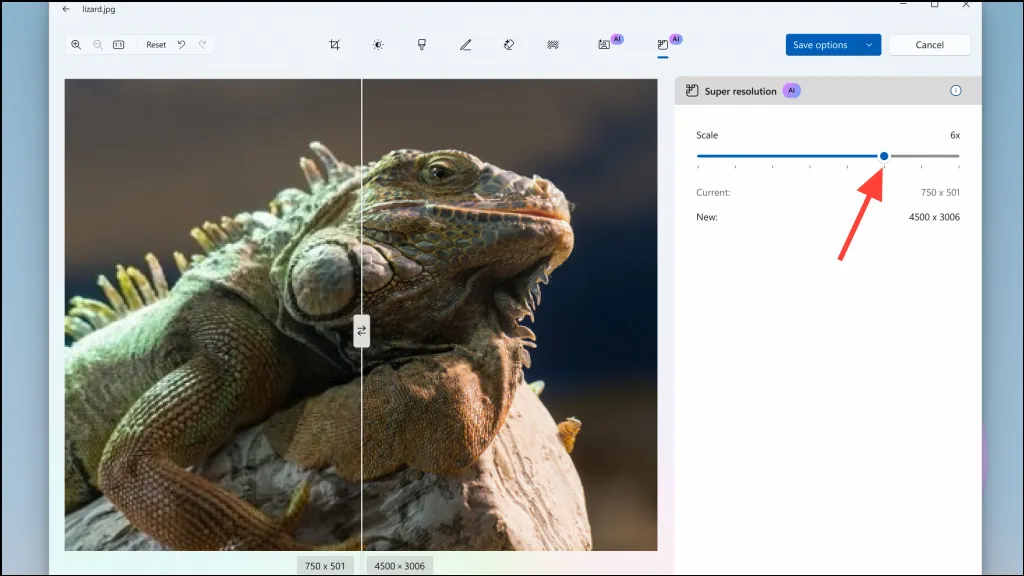
- Depois de ajustar a resolução conforme sua preferência, clique no botão “Salvar opções”, localizado no canto superior direito, para aplicar e salvar suas alterações.
Pontos-chave a considerar
- Para utilizar o recurso Super Resolução, você deve ser um Windows Insider e ter um PC Copilot+ executando o Windows 11 24H2 ou posterior, juntamente com a versão 2024.11100.17007.0 ou superior do aplicativo Fotos.
- Tenha em mente que, como a Super Resolução e outros recursos de IA ainda estão sendo implementados gradualmente, pode levar algum tempo para que eles fiquem acessíveis no seu dispositivo.
- Todos os cálculos necessários para o recurso Super Resolution AI são processados localmente no seu computador, garantindo que seus dados permaneçam seguros.
- Além do recurso Super Resolution, a Microsoft também está aprimorando a Gallery com suporte a clique único e melhorando o recurso Zoom para redimensionar automaticamente imagens maiores para caber na janela. O aplicativo Photos agora está equipado com recursos de OCR, permitindo que ele reconheça texto em mais de 160 idiomas.
- Atualmente, não há nenhuma indicação sobre o cronograma de quando a Super Resolução estará acessível em PCs sem processadores Snapdragon ou se estará disponível em máquinas Windows padrão.
Deixe um comentário